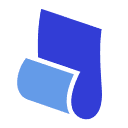答案:禁用快速启动、更新显卡驱动、启用外设唤醒权限、调整高级电源设置、修复系统文件可解决Win11休眠唤醒黑屏问题。具体为通过控制面板关闭快速启动,使用设备管理器更新或回滚显卡驱动,于设备管理器中为键盘鼠标勾选允许唤醒计算机,修改高级电源设置关闭混合睡眠与PCI Express节能,最后以管理员身份运行命令提示符执行sfc /scannow和DISM命令修复系统。

如果您在将Win11电脑从休眠状态唤醒时遇到黑屏问题,这通常是由于电源管理、驱动程序或系统设置之间的兼容性冲突所致。以下是几种有效的解决方法。
本文运行环境:Dell XPS 13,Windows 11。
一、禁用快速启动功能
快速启动通过混合关机机制来缩短开机时间,但该机制可能与休眠功能产生冲突,导致系统无法正常恢复,从而引发黑屏。
1、在任务栏搜索框中输入“控制面板”并打开它。
2、点击“硬件和声音”,然后选择“电源选项”。
3、在左侧菜单中点击“选择电源按钮的功能”。
4、点击“更改当前不可用的设置”。
5、向下滚动至“关机设置”,取消勾选启用快速启动(推荐)。
6、点击“保存修改”以应用更改。
二、更新或回滚显卡驱动程序
显卡驱动是系统图形界面显示的核心,过时、不兼容或损坏的驱动程序是导致休眠后黑屏的常见原因,更新至最新版本或回滚到先前稳定版本可有效解决问题。
1、右键点击“开始”按钮,选择“设备管理器”。
2、展开“显示适配器”类别,查看您的显卡型号(如 NVIDIA、AMD 或 Intel)。
3、右键点击显卡设备,选择“更新驱动程序”。
4、选择“自动搜索驱动程序”,让Windows在线查找并安装最新的兼容驱动。
如果黑屏问题是在最近一次驱动更新后出现的,请右键点击显卡,选择“属性”,切换到“驱动程序”选项卡,然后点击回滚驱动程序以恢复至上一个版本。
三、配置设备的唤醒权限
若键盘、鼠标等输入设备未被授权唤醒计算机,即使您进行操作,系统也无法从休眠状态中恢复,确保这些设备拥有唤醒权限至关重要。
1、在“设备管理器”中,分别展开“键盘”和“鼠标和其他指针设备”。
2、右键点击您正在使用的主键盘和鼠标设备,选择“属性”。
3、切换到“电源管理”选项卡。
4、勾选允许此设备唤醒计算机。
5、对所有相关的输入设备重复以上步骤,完成后点击“确定”。
四、调整高级电源设置
系统内置的高级电源选项中包含一些可能影响休眠恢复的功能,例如混合睡眠和PCI Express链接状态电源管理,不当的设置会导致硬件无法正确唤醒。
1、在任务栏搜索框中输入“编辑电源计划”并打开。
2、点击您当前使用的电源计划旁的“更改高级电源设置”。
3、在弹出的窗口中,找到并展开“睡眠”选项,再展开“允许混合睡眠”,将其设置为“关闭”。
4、接着,展开“PCI Express”,然后展开“链接状态电源管理”,将其设置为“关闭”。
5、点击“应用”和“确定”以保存新的电源计划设置。
五、执行系统文件检查与修复
核心系统文件损坏可能会中断正常的休眠-唤醒流程,使用系统自带的工具扫描并修复这些文件可以解决由软件层面引起的黑屏问题。
1、在任务栏搜索框中输入“cmd”,在“命令提示符”上右键点击,选择“以管理员身份运行”。
2、在命令提示符窗口中,输入命令 sfc /scannow 并按回车键,等待系统扫描并尝试修复受损的文件。
3、扫描完成后,再次输入命令 DISM /Online /CleanupImage /RestoreHealth 并按回车,以修复Windows映像,这个过程需要联网且耗时较长,请耐心等待完成。